داده های خود را هدر ندهید در اینجا نحوه توقف پخش موزیک ویدیوها در YouTube Music آورده شده است.
هیچ چیز نمی تواند تجربه پخش موسیقی شما را خراب کند مانند زمانی که یک موزیک ویدیو عقب مانده یا بافر نگه می دارد. و مگر اینکه بخواهید یک موزیک ویدیوی خاص را تماشا کنید، به هر حال هنگام پخش موسیقی، آنقدرها هم ضروری نیستند.
خوشبختانه، YouTube Music به شما امکان می دهد برای جلوگیری از چنین مشکلاتی، در حالت فقط صدا پخش کنید. برای یادگیری نحوه غیرفعال کردن موزیک ویدیوها در YouTube Music به خواندن ادامه دهید.
چرا موزیک ویدیوها را در YouTube Music غیرفعال کنید؟
پخش موزیک ویدیوها می تواند بر تجربه پخش شما تأثیر بگذارد و باعث وقفه های غیر ضروری شود. در حالی که میتوانید موزیک ویدیوها را در Apple Music و دیگر پلتفرمهای پخش موسیقی تماشا کنید، YouTube Music یکی از بزرگترین کتابخانههای موزیک ویدیو را ارائه میکند.
با این حال، زمان و مکانی برای تماشای موزیک ویدیوها وجود دارد. همه چیز به انگیزه شما برای پخش موسیقی در آن زمان بستگی دارد. اگر موسیقی را برای گذراندن روز پخش می کنید – در حین کار، در طول رفت و آمد، در حین انجام برخی کارها یا مراقبه – پس واقعاً به موزیک ویدیو نیاز ندارید. در این موارد، میتوانید از غیرفعال کردن موزیک ویدیوها در YouTube Music خلاص شوید.

مهمتر از آن، همانطور که همه ما می دانیم، استریم ویدیوها حتی بیشتر از پخش صدا، داده های زیادی مصرف می کند. پخش جریانی ویدیوها در YouTube Music همان مقدار دادهای را مصرف میکند که YouTube استفاده میکند—مخصوصاً وقتی موزیک ویدیوها با نرخ پیکسل بالاتر پخش میشوند.
در حالی که میتوانید کیفیت ویدیویی را که میخواهید انتخاب کنید، YouTube Music به طور پیشفرض موزیک ویدیوها را با کیفیت خودکار پخش میکند. این بدان معنی است که می تواند برخی از ویدیوها را با کیفیت بالاتر پخش کند و در نتیجه از داده های بیشتری استفاده کند. اگر در مورد مصرف داده هنگام پخش جریانی در YouTube Music نگران هستید یا میخواهید مصرف داده تلفن همراه را کاهش دهید، چند گزینه دارید.
همیشه میتوانید در حین پخش آهنگ با ضربه زدن روی برگه آهنگ در بالای صفحه (کنار برگه ویدیو) به صدا تبدیل شوید. اگر برنامه به شما اجازه نمی دهد روی زبانه آهنگ یا ویدیو ضربه بزنید، به این معنی است که آهنگ خاص فقط در حالت صوتی در دسترس است. این روش خسته کننده است زیرا باید برای هر آهنگی که پخش می کنید این کار را انجام دهید، اما راه بهتری وجود دارد: غیرفعال کردن کلیپ های موسیقی.
نحوه غیرفعال کردن موزیک ویدیوها در YouTube Music
برای شروع، به عنوان یک عضو YouTube Music Premium، از خود بپرسید که اگر هرگز نماهنگ تماشا نمیکنید، واقعاً باید برای این سرویس پول پرداخت کنید. نسخه رایگان YouTube Music یک سرویس پخش موسیقی فقط صوتی است—شما نمی توانید موزیک ویدیوها را پخش کنید. اگر از تبلیغات برایتان مهم نیست، ممکن است بخواهید رتبه خود را کاهش دهید.
از طرف دیگر، ممکن است YouTube Music Premium را به دلیل YouTube Premium داشته باشید. اگر فکر میکنید YouTube Premium ارزش این هزینه را دارد، میتوانید به سادگی حساب YouTube Music Premium خود را با دنبال کردن این مراحل به فقط صوتی تغییر دهید:
- برنامه YouTube Music را باز کنید و مطمئن شوید که وارد حساب خود شده اید.
- روی نماد نمایه خود در گوشه سمت راست بالای صفحه ضربه بزنید و تنظیمات را انتخاب کنید.
- روی بازپخش و محدودیتها ضربه بزنید و پخش موزیک ویدیو را روشن کنید.
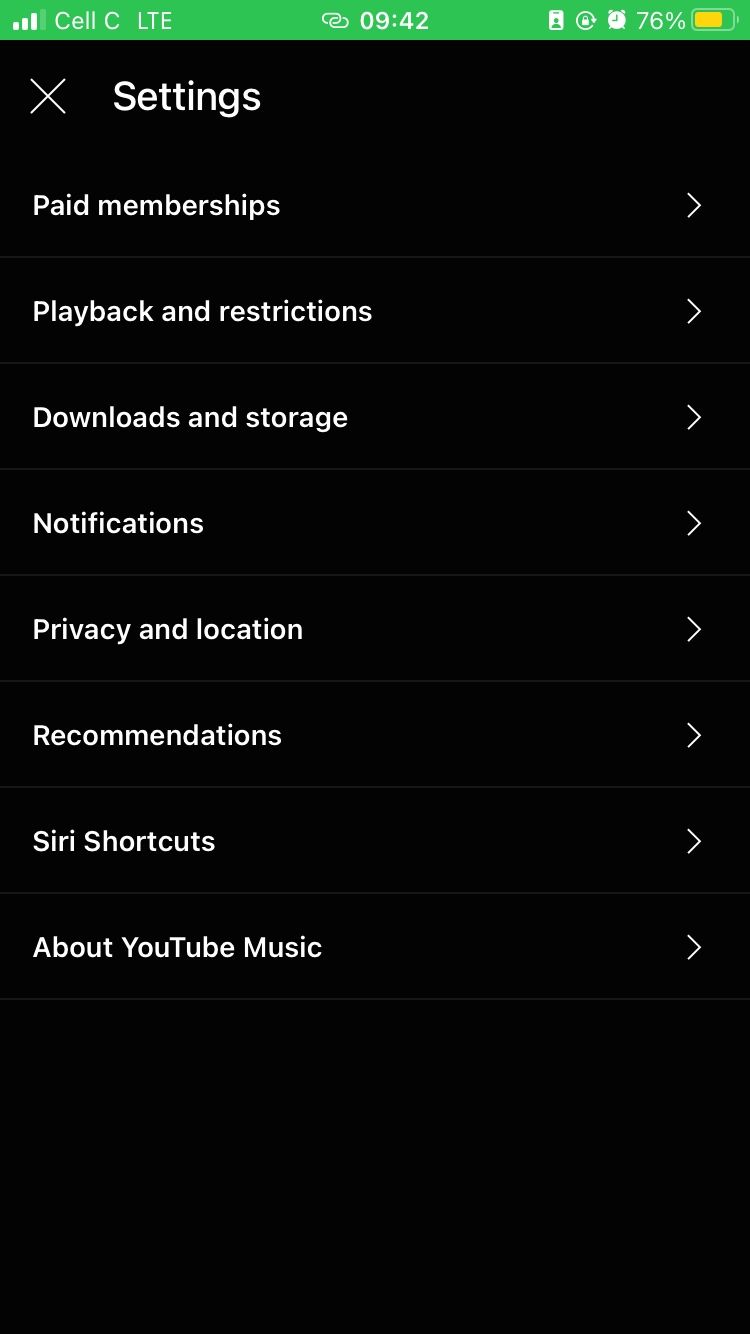
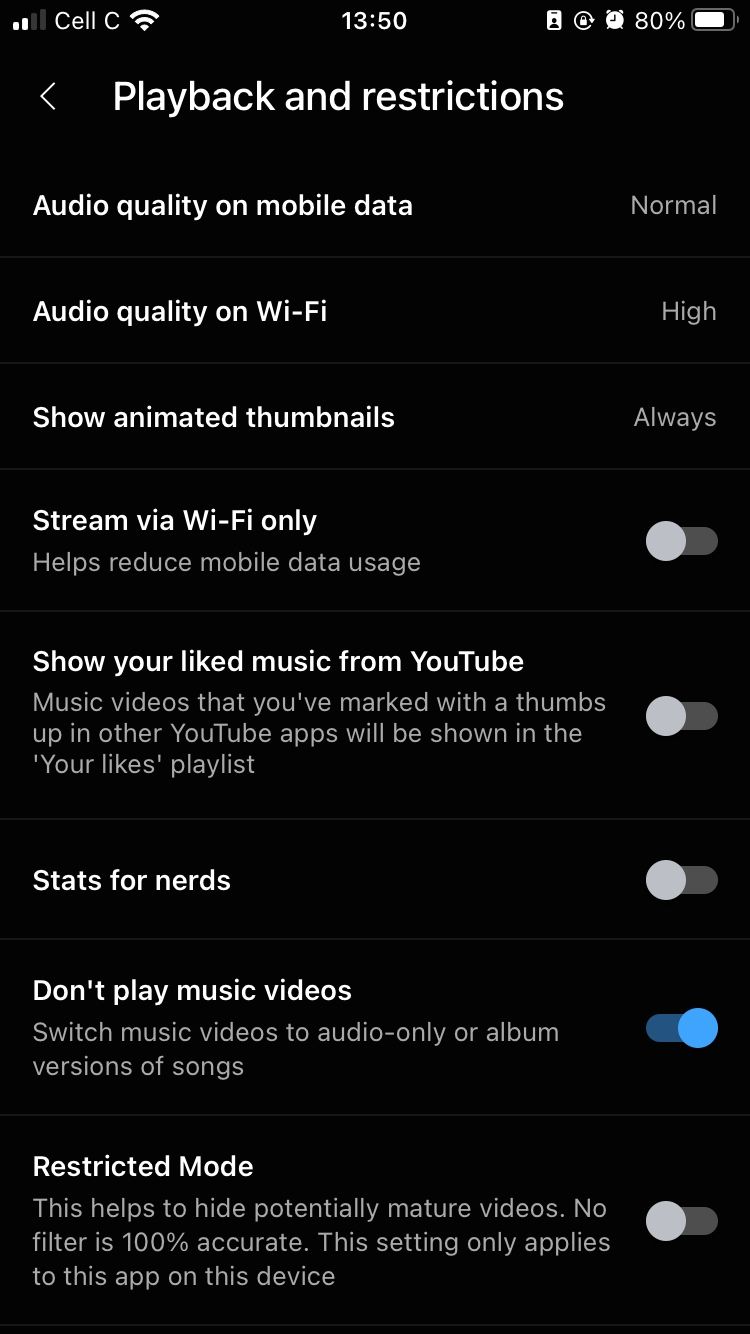
و تمام – یک فرآیند سریع و آسان. لطفاً توجه داشته باشید که حتی اگر YouTube Music ویدیوها را در پلتفرم دسکتاپ پخش میکند، فقط میتوانید در برنامه تلفن همراه به حالت فقط صدا بروید. اگر میخواهید نماهنگها را بعداً فعال کنید، به سادگی مراحل ذکر شده در بالا را دنبال کنید و نماهنگها را غیرفعال کنید. با این حال، به نظر ما بهتر است موزیک ویدیوها را در برنامه YouTube تماشا کنید.
از پخش جریانی بدون وقفه در YouTube Music لذت ببرید
پخش موسیقی باید تجربه ای خنک و دلپذیر باشد. اما پخش موزیک ویدیو می تواند بر تجربه پخش موسیقی شما تأثیر بگذارد. گاهی اوقات، این میتواند دادههای بیشتری را نسبت به آنچه که با آن راحت هستید مصرف کند.
اگر موزیک ویدیو تماشا نمیکنید، میخواهید داده تلفن همراهتان را ذخیره کنید یا فقط ترجیح میدهید از برنامه اصلی YouTube برای پخش موزیک ویدیوهای مورد علاقهتان استفاده کنید، به حالت فقط صوتی YouTube Music بروید.
